Ефект сепії в Фотошопі
Задаємо легкий питання і відповідаємо на нього також просто. Як же можна створити сепію за допомогою натискання пари кнопок?
В рамках даної статті ми спробуємо створити сепію різними методами.
зміст
Розбираємося з поняттям сепія
Взагалі що представляє собою сепія? Сепія - це фарба особливого коричневого відтінку, її брали з каракатиць. Коли цих істот повністю знищили, сепію стали проводити за допомогою штучних методів.
До створення фотоапарата сепію застосовували в своїх роботах художники, а як вона увійшла в обіг, то практично всі люди.
Фото минулих років тільки чорно - білі, а професійні фотографи думали себе художниками і творцями. Взагалі в ті роки розгорнулася страшна боротьба між образотворчим мистецтвом і фото. Однак живопис завжди була лише прерогативою забезпечених громадян.
Звичайний громадянин дозволити мати своє зображення на полотні не міг, так його достаток не давав скористатися послугами художниками. А з винаходом фотоапарата виготовлення зображень стало доступно всім категоріям людей.
Сама сепія була спрямована на збільшення терміну життя фото і стала застосовуватися повсюдно. В даний час - це з найпопулярніших методів створити старовину і ретро стиль.
Робимо сепію належної якості в три етапи
Справжню сепію просто заважали в фотографію, в результаті таких нехитрих маніпуляцій вона набувала коричневі кольори. В даний момент часу все стало набагато зручніше, так як фотографи просто використовують в своїй роботі спеціальний фільтр, так вони створюють сепію. Ми з вами буде робити те ж саме, тільки використовуючи програму Фотошоп.
Насамперед ми повинні відкрити кольорове зображення «Файл - Відкрити».
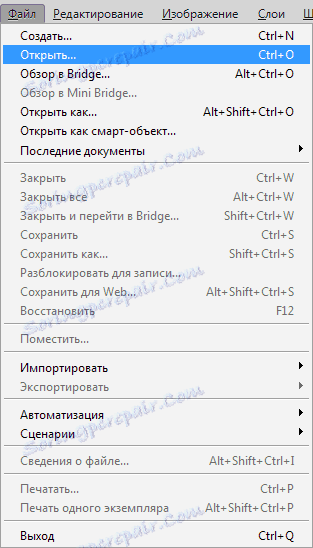

Далі ми перетворюємо наш кольорову картинку в чорно-білу, перейшовши в меню «Зображення - Корекція - Знебарвити».
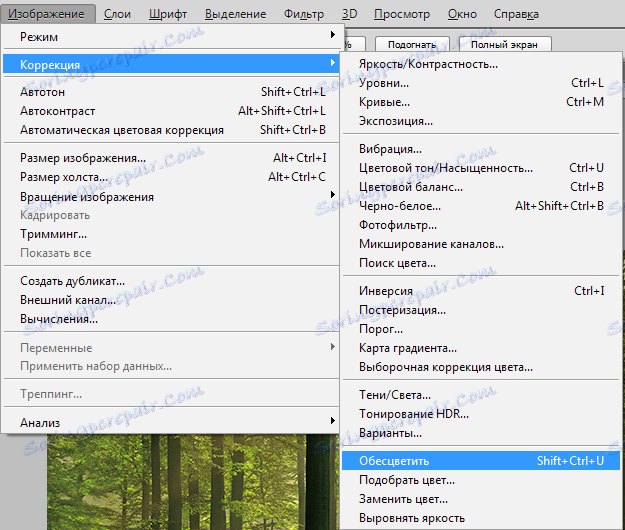
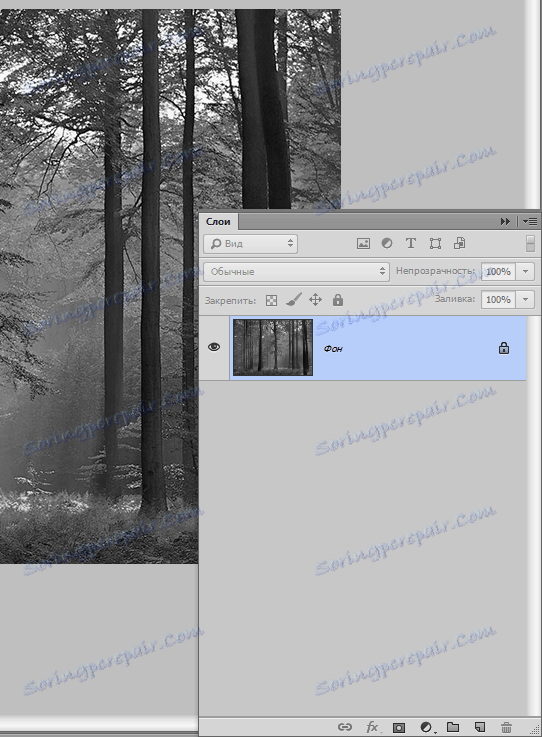
Наступним етапом ми симітіруем сепію за допомогою особливого інструменту «Зображення - Корекція - Фотофільтр».
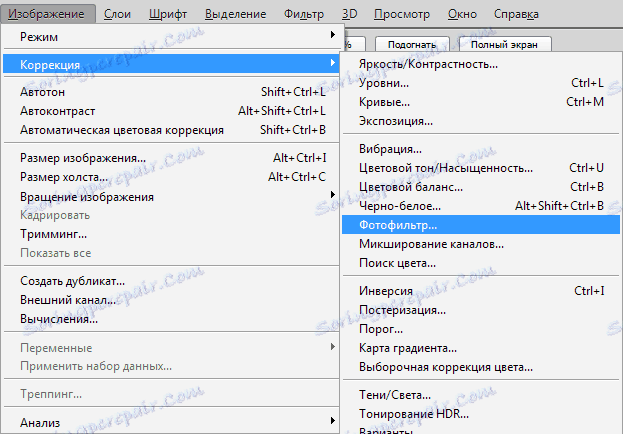
Уважно шукаємо і натискаємо на Сепія. За допомогою повзунка створюємо настройки тонування, робимо це по своєму бажанню.
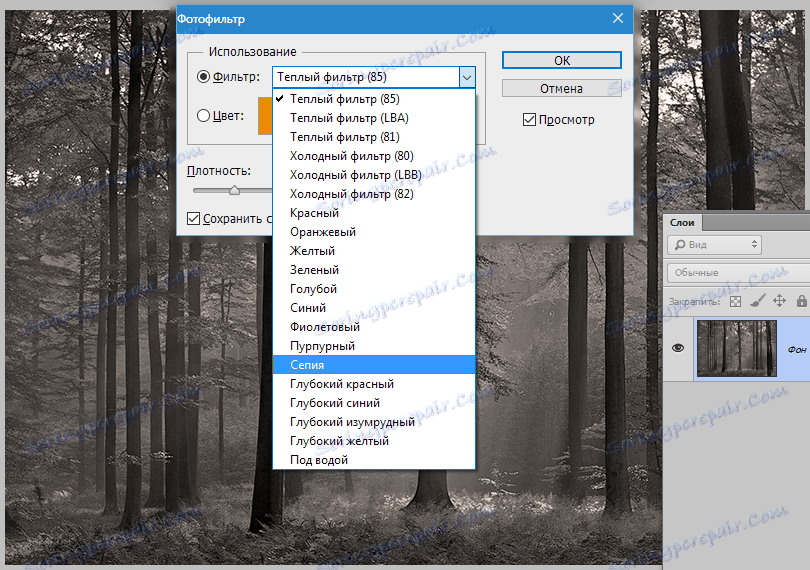
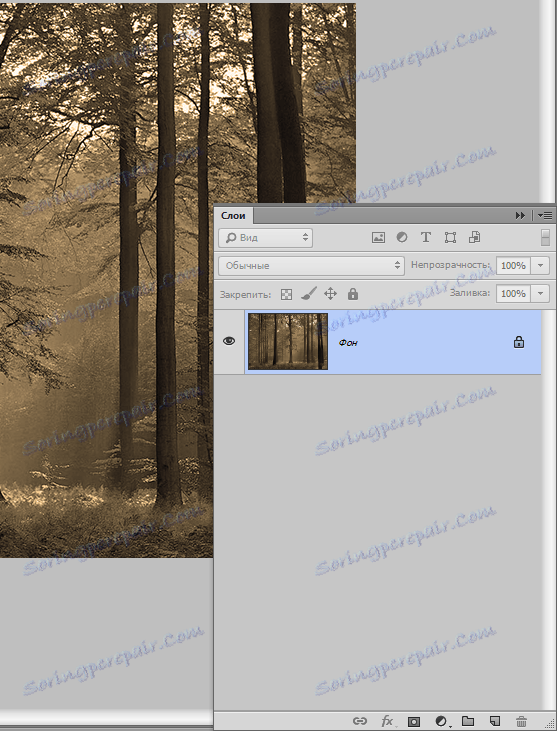
Фотографія, яка була зроблена в дев'ятнадцятому столітті, не мала такі яскраві і кричущі кольори. Як правило, фото того періоду часу були просто розпливчатою каламуттю. Щоб наші фото відповідали тій реальності, ми повинні зробити деякі кроки.
Йдемо в меню «Зображення - Корекція - Яскравість / Контрастність». Ця функція дає можливість зробити налаштування яскравості і рівня контрастності.
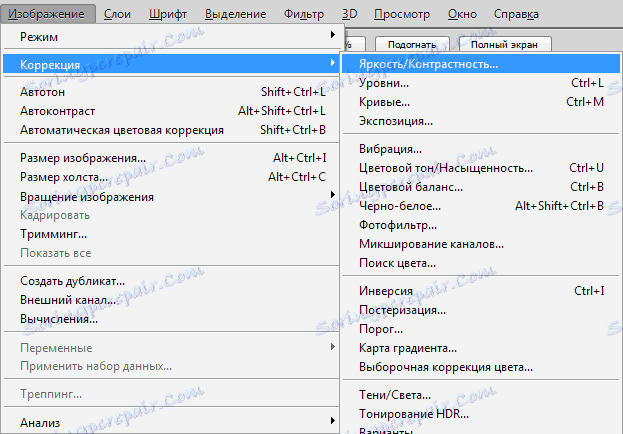
Відзначаємо галкою «Використовувати колишні».
В даний час функціонал Яскравість / Контрастність серйозно допрацювали, але нам необхідно повернутися до попередньої версії. Яскравість / Контрастність минулого варіації при кроці видозміни контрастності в зворотну сторону просто створював на зображенні пелену, цей ефект нам стане в нагоді і в даний момент.
Ставимо Контраст на -20, а Яскравість на +10. Тепер чекаємо кнопку ОК.
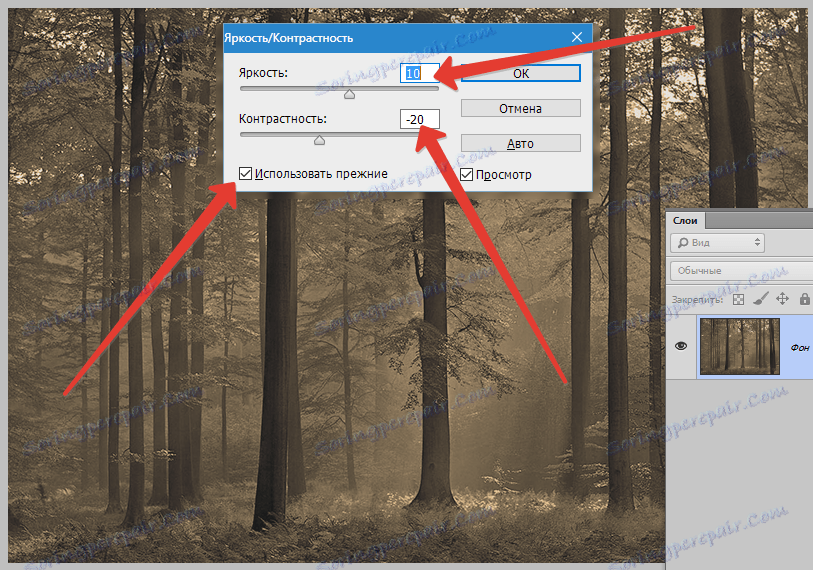
Тепер ми знову повинні повернутися до «Зображення - Корекція - Яскравість / Контрастність», проте в той раз ми не відзначаємо «Використовувати колишні».
Просто робимо менше рівень контрастності за своїм вибором і бажанням. В даному варіанті ми зробили його майже на мінімумі. В цьому і полягає суть роботи.
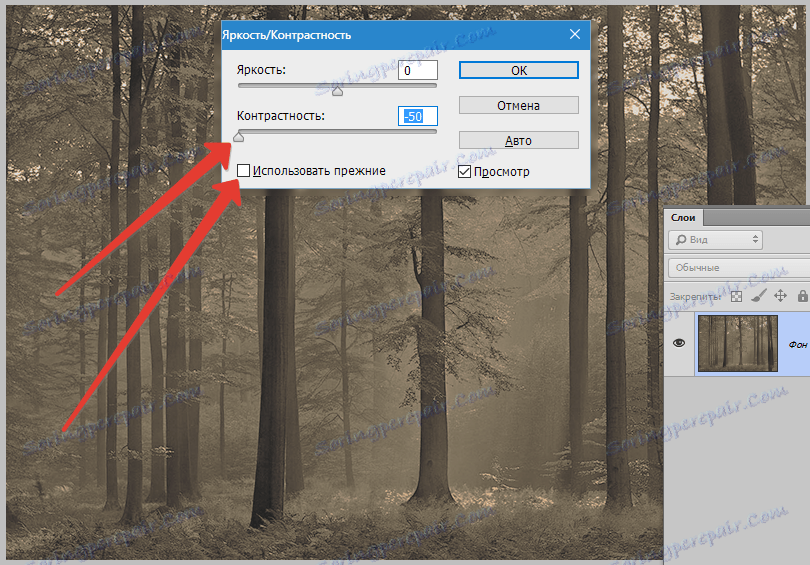
Створюємо ефект сепії за допомогою Hue / Saturation
Вибираємо «Зображення - Корекція - Тон / Насиченість». Далі вибираємо в меню «Стиль» настройку «Сепія». Готово.
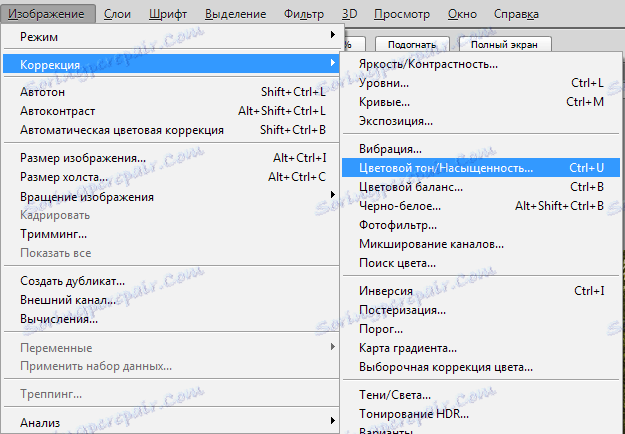
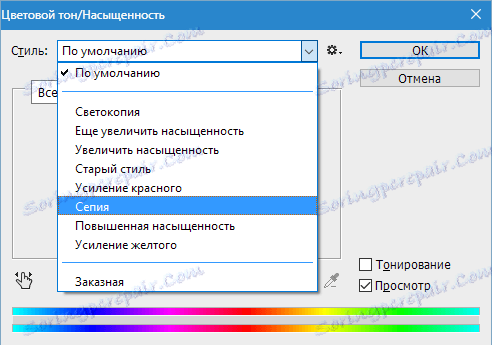
Якщо з яких-небудь обставин меню «Стиль» поки пустує (ми вже стикалися з такими проблемами), то таку помилку не так вже й складно усунути.
Можна створити сепію самостійно. Ставимо галку навпроти «Тонування».
Потім ставимо показник «Тон» на 35.
Насиченість ми прибираємо на 25 (зменшитися рівень насиченості колірної гами), Яскравість не змінюємо.
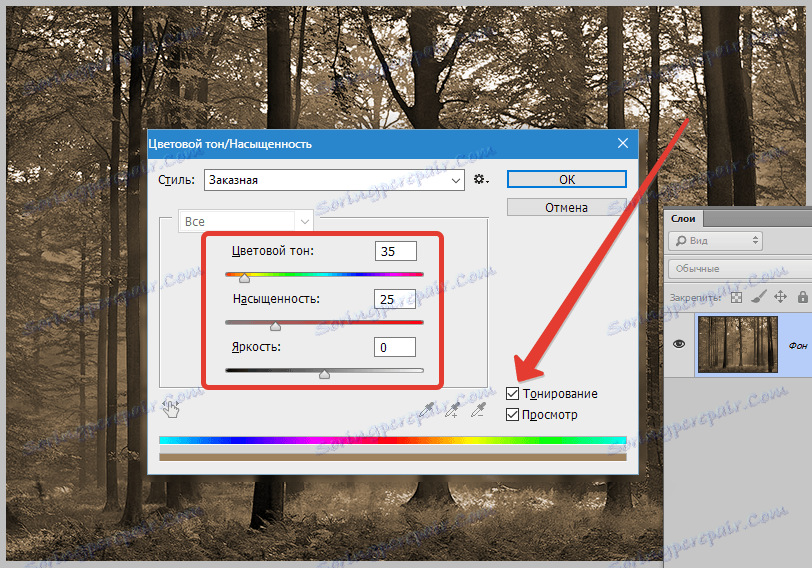
Робимо сепію через Black and White (Чорно-біле)
На мій погляд, це найприйнятніший і зручний методу зробити сепію, так як функціонал «Чорно-біле» має багато варіантів для видозміни колірної гами самих різних частин нашого зображення. Те, що виглядає зеленим, можна набагато зробити світліше. З червоним відтінком навпаки буде ще потаємні. Це дуже комфортно в додачу до сепії.
Вибираємо «Зображення - Корекція - Чорно-біле».
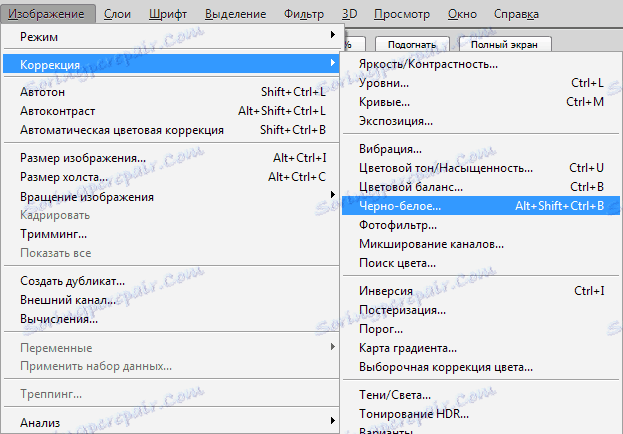
Відразу відзначаємо «Відтінок». У Наборі параметрів сама сепія відсутня, проте відтінки вже зроблений на потрібний нам колір (він буде жовтим).
Тепер можна порозважатися з іншими повзунками, що розташовуються у верхній частині, щоб була можливість створити потрібний нам варіант. Тиснемо в кінці ОК.
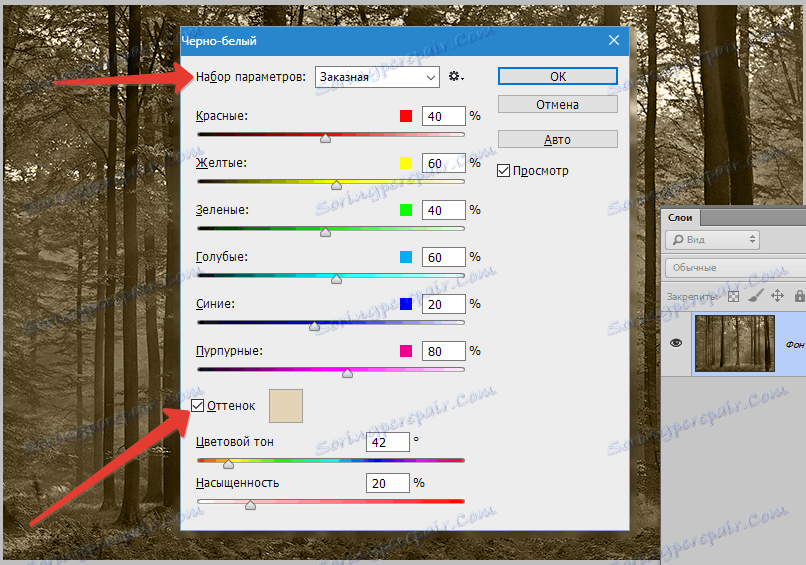
Найбільш інтелектуальний спосіб зробити сепію
Таким розумним методом є застосування коригувальних шарів замість використання меню «Зображення - Корекція».
Вищевказані шари знаходяться в палітрі шарів.
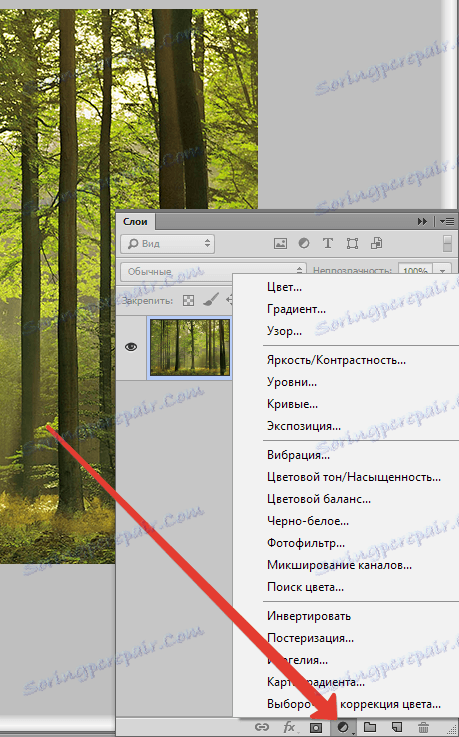
Вони можуть бути відключені, іноді перекриватися, використовуватися тільки до певного шматочку зображення, а найважливіше, вони не роблять змін, які не можна повернути назад, для первісної графіки.
Варто застосувати коригувальний шар «Чорно-біле», так за допомогою нього можна контролювати світлові відтінки при зміні фотографії.
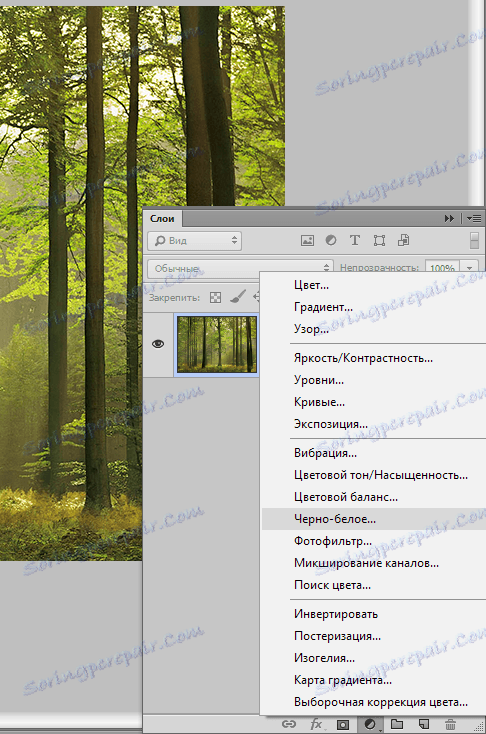
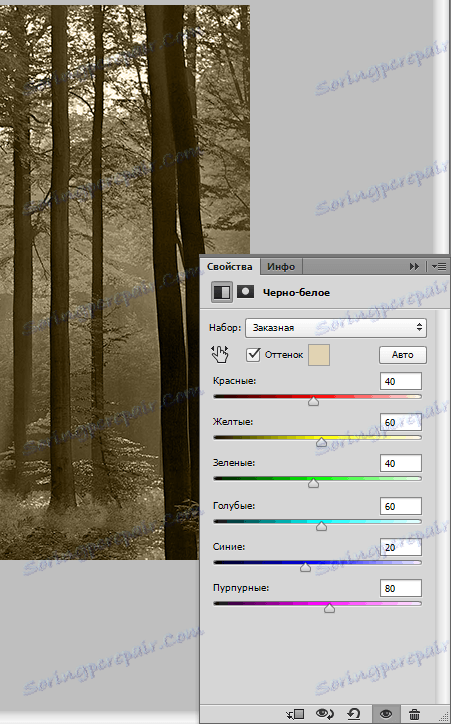
Потім проводимо всі ті дії, що і раніше, але з використанням шарів, що коректують.
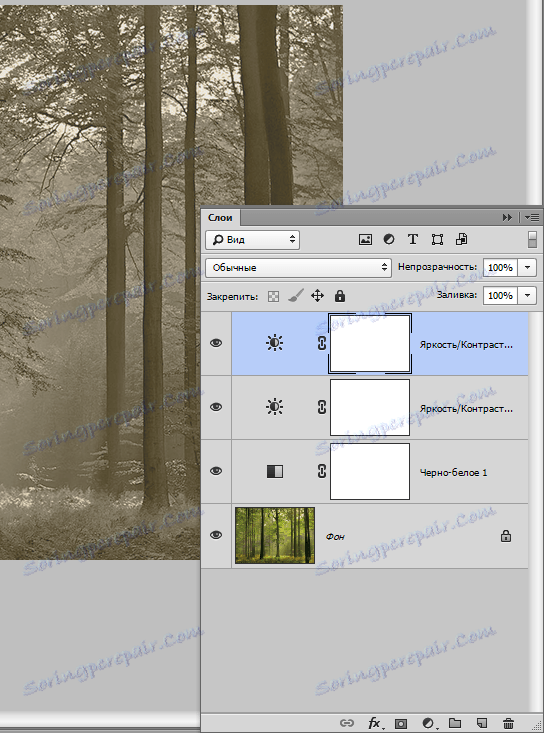
Тепер робимо трохи складніше. Створюємо ефект подряпин. Потрібні зображення ми знайдемо в інтернеті.
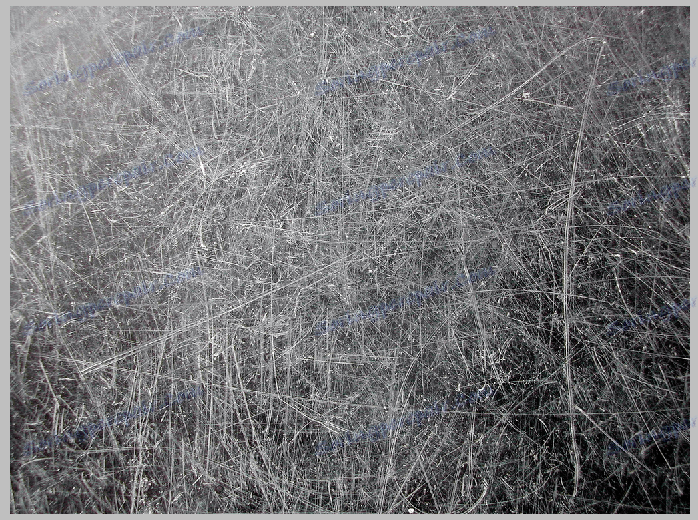
Вибираємо фото подряпин і перекидаємо на наше фото.
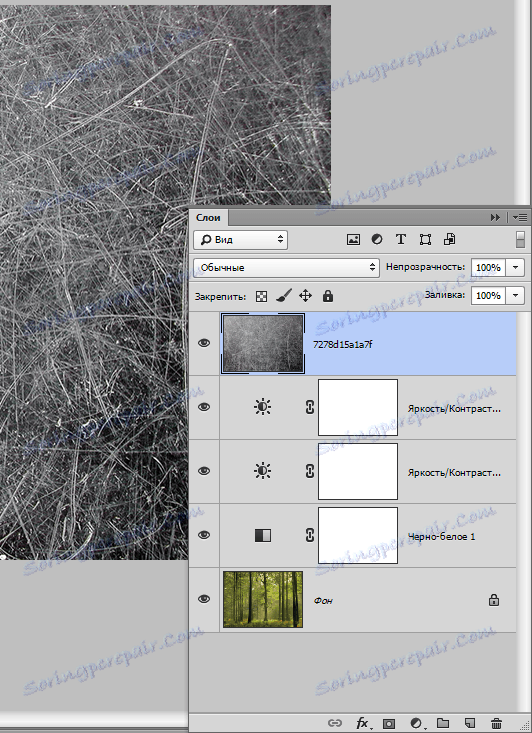
Міняємо режим накладення на «Екран». Пропадають темні тони. Знижуємо Непрозорість до рівня тридцять п'ять відсотків.
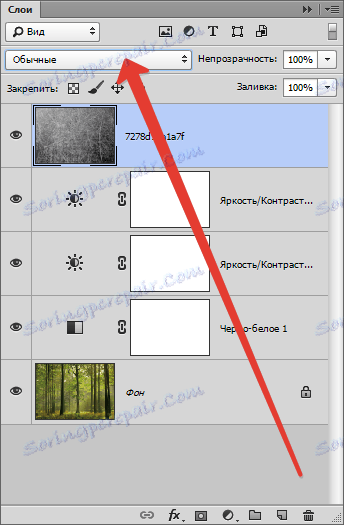

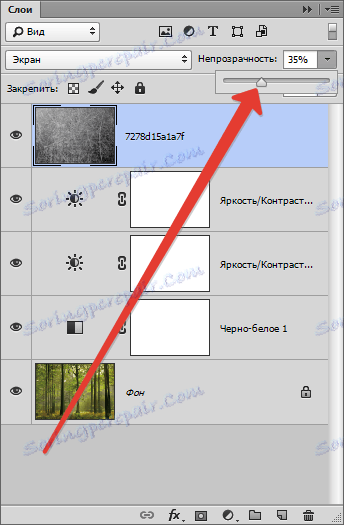
результат:
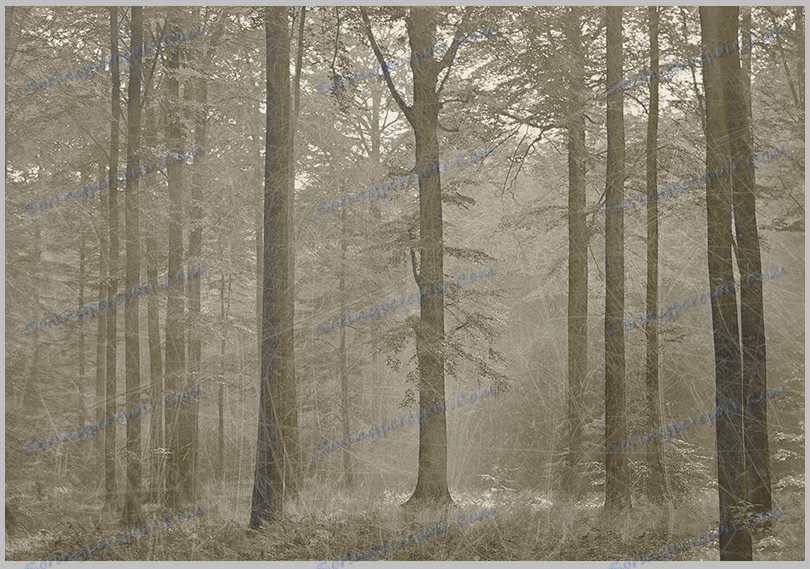
Ось такі методи створення ефекту сепії в Фотошопі ми дізналися в цьому уроці.